Pretvorite, uredite i komprimirajte video/audio zapise u više od 1000 formata visoke kvalitete.
Uvod u omjer slike 4:3 i načini njegove promjene
Rani televizijski i filmski radovi obično su koristili omjer slike 4:3 za prikaz eksplicitnijih slika s ograničenim brojem piksela. Ako želite pretvoriti svoj trenutni videozapis u omjer slike 4:3, koji je najjednostavniji način da to učinite bez utjecaja na izvornu kvalitetu videozapisa? Čitajte dalje kako biste saznali sve što trebate znati o omjerima slike 4:3 i specifičnim metodama za promjenu omjera slike.
Popis vodiča
Definicija i značajke omjera slike 4:3 Uobičajena i neuobičajena rezolucija omjera slike 4:3 Profesionalno promijenite omjer slike na 4:3 bez gubitka kvalitete Brzo promijenite omjer slike na 4:3 pomoću OnlineConvertera Pomoću Clidea lako promijenite omjer slike na 4:3 onlineDefinicija i značajke omjera slike 4:3
Omjer slike predstavlja proporcije slike ili zaslona. Po definiciji, odnosi se na odnos između širine i visine. Omjer slike 4:3 je tradicionalni televizijski standard, s ukupnom slikom koja je blizu kvadrata. Dobro iskorištava resurse piksela u eri niske rezolucije, osiguravajući jasne slike i prikladnost za prikaz vertikalnih informacija.
Nasuprot tome, 16:9 je više usklađen s horizontalnim vidnim poljem ljudskog oka, pružajući jači osjećaj uronjenosti. Stoga se omjer slike 4:3 koristi u mnogim tradicionalnim televizorima, CRT zaslonima i nadzornoj opremi.
Značajke
1. Pogodno za prikaz tradicionalnog sadržaja
Stare TV emisije, DVD-i, snimke nadzornih kamera i većina filmskog i televizijskog materijala snimljenog u prošlom stoljeću su u formatu 4:3.
2. Praktično za multitasking podijeljenih ekrana
Veći vertikalni prostor omogućuje prikaz više sadržaja, što ga čini pogodnim za pisanje, programiranje ili istovremeno otvaranje više prozora.
3. Prikladno za ured i čitanje
S istom dijagonalnom veličinom, vertikalni prostor je veći od 16:9, što je pogodnije za čitanje dokumenata, tablica i web stranica.
Uobičajena i neuobičajena rezolucija omjera slike 4:3
| Rezolucija (px) | Ime / Alias | Korištenje |
| 320 × 240 | QVGA | Rijetko (ručni uređaji, industrijska oprema) |
| 400 × 300 | — | Rijetko |
| 512 × 384 | — | Rijetko |
| 640 × 480 | VGA | Uobičajeno (rani monitori, televizori) |
| 800 × 600 | 800 × 600 | Uobičajeno (stara računala, projektori) |
| 1024 × 768 | XGA | Uobičajeno (uredski projektori, monitori) |
| 1152 × 864 | — | Rijetko |
| 1280 × 960 | SXGA- | Uobičajeno (monitori) |
| 1400 × 1050 | SXGA+ | Uobičajeno (neki laptopi, monitori) |
| 1600 × 1200 | UXGA | Uobičajeno (vrhunski monitori, obrada slike) |
| 1792 × 1344 | — | Rijetko |
| 2048 × 1536 | QXGA | Rijetko (vrhunsko istraživanje/industrija) |
Profesionalno promijenite omjer slike na 4:3 bez gubitka kvalitete
Kada se videozapis omjera slike 4:3 prenese na platforme društvenih medija, crne trake pojavljuju se s lijeve i desne strane, što može biti prilično ometajuće. Možete koristiti 4Easysoft Total Video Converter do promijenite omjer slike videa na 4:3, 16:9 ili drugim omjerima. Ne komprimira kvalitetu videa, a možete prilagoditi brzinu sličica u sekundi i brzinu prijenosa podataka kako biste optimizirali video. Također dolazi s nizom alata za uređivanje, kao što su obrezivanje, rotiranje, filteri, prijelazi itd., što vam omogućuje uređivanje videa u jednom koraku.

Slobodno prilagodite omjer slike 4:3 drugim omjerima bez utjecaja na kvalitetu videa.
GPU ubrzanje omogućuje pretvorbu čak i velikih video datoteka 10x brže.
Podržava obrezivanje, preokretanje i druge funkcije uređivanja za poboljšanje videa.
Prilagodite brzinu sličica u sekundi, brzinu dekodiranja, brzinu uzorkovanja zvuka itd. za bolju personalizaciju.
100% Sigurno
100% Sigurno
Korak 1Odredite omjer slike koji želite pretvoriti, pokrenite softver i kliknite "Dodaj datoteke" za prijenos videa.
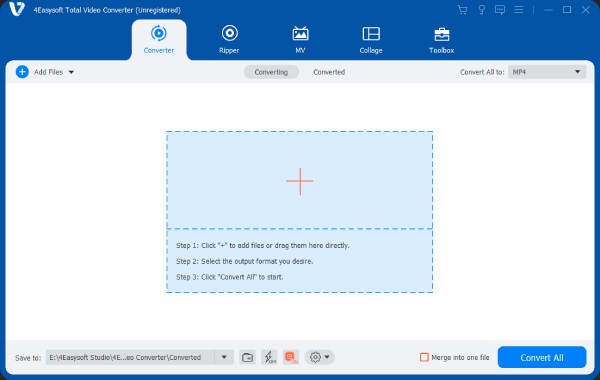
Korak 2Kliknite "Uredi" ispod videozapisa za rezanje omjera slike 4:3. Možete slobodno rezati u načinu rada "Slobodno" ili odabrati drugi fiksni omjer slike.
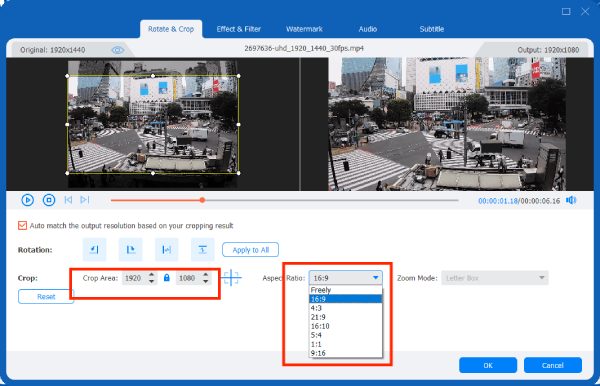
3. korakKliknite "U redu" i "Pretvori sve" za spremanje videozapisa. Ako želite dodatno urediti videozapis, gornja traka ima više funkcija uređivanja, kao što su efekti i vodeni žigovi.
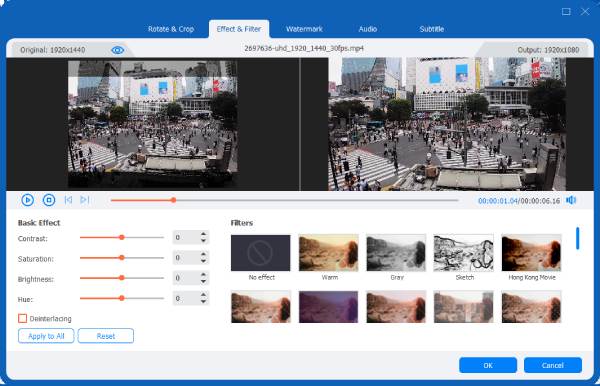
Brzo promijenite omjer slike na 4:3 pomoću OnlineConvertera
Ako želite brzo promijeniti omjer slike 4:3, možete koristiti online alat, Online Converter. Možete mu pristupiti putem bilo kojeg uređaja s preglednikom i podržava više formata datoteka. Međutim, ne može jamčiti kvalitetu vaših videozapisa nakon promjene na omjer slike 4:3. Njegove performanse ovise o internetskoj vezi. Vrijeme prijenosa i preuzimanja videozapisa ovisi o veličini datoteke i propusnosti internetske veze. Osim toga, OnlineConverter nameće ograničenje veličine datoteke od 200 MB za prijenos videozapisa.
Korak 1Posjetite službenu web stranicu OnlineConvertera i kliknite "Odaberi video" za prijenos videa koji želite promijeniti.
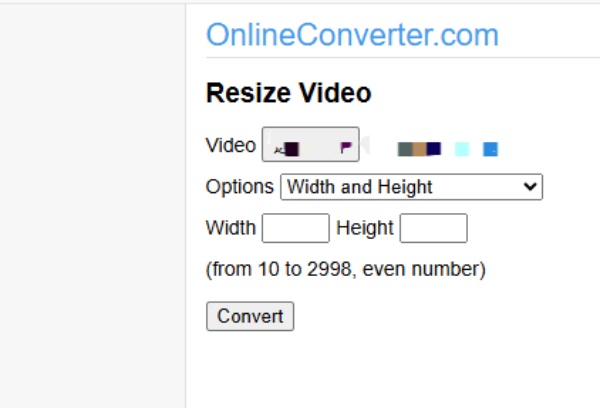
Korak 2Odaberite fiksni ili upišite detaljan omjer slike koji želite i kliknite "Pretvori". Zatim će se videozapis preuzeti na vaše računalo.
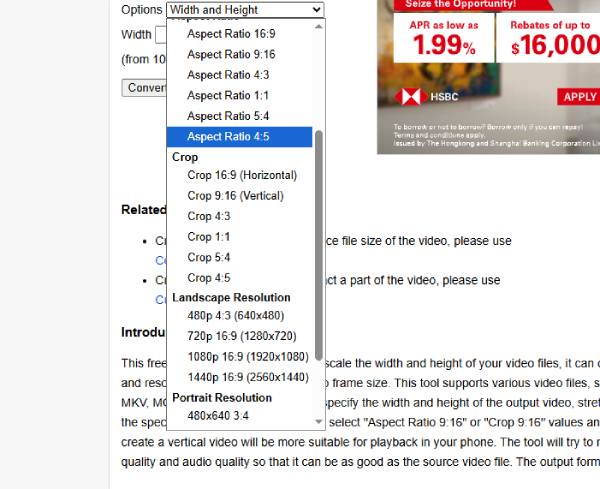
Pomoću Clidea lako promijenite omjer slike na 4:3 online
Clideo je još jedan praktičan i jednostavan online alat za promjenu omjera slike 4:3. Nudi unaprijed postavljene postavke omjeri stranica poput Instagrama i razne platforme društvenih medija, što vam omogućuje uvoz videozapisa i njihovu izravnu primjenu. Također možete prilagoditi vrijednosti omjera slike videozapisa. Osim toga, podržava rotiranje, obrezivanje i pretvaranje videozapisa, kao i razne video formate. Međutim, videozapise visoke razlučivosti prenosi sporo, a podešavanje omjera slike može rezultirati gubitkom kvalitete videozapisa.
Korak 1Posjetite službenu web stranicu, kliknite "Odaberi datoteke" i prenesite svoj videozapis kojem je potrebno promijeniti omjer slike.
Korak 2Pričekajte da se prijenos završi, a zatim kliknite dvije opcije ispod "Promijeni veličinu da stane" kako biste prilagodili omjer slike 4:3.

3. korakIzlazni format i ostale postavke videa možete promijeniti ispod predložaka. Zatim kliknite "Izvoz" da biste spremili rezultat.
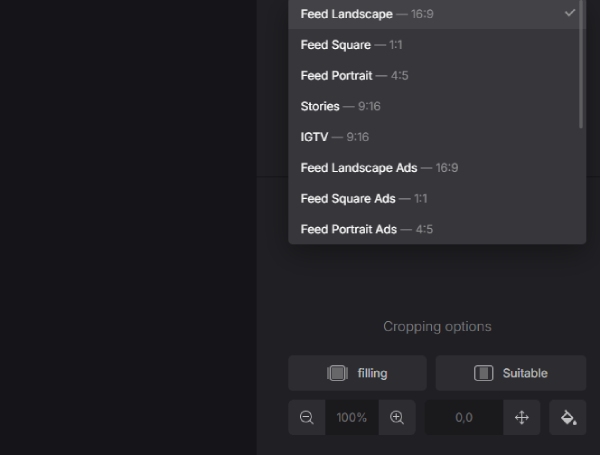
Zaključak
Omjer slike 4:3 ostaje široko kompatibilan i može se reproducirati na više uređaja. Metode opisane u ovom članku omogućuju učinkovitu i brzu pretvorbu video snimki u omjer slike 4:3. Ali možda neće zadržati izvornu kvalitetu. Ako vam je potrebna zajamčena kvaliteta i koristite više funkcija uređivanja, 4Easysoft Total Video Converter je vaš optimalni izbor. Obuhvaća najosnovnije funkcije uređivanja videa, a istovremeno osigurava visokokvalitetni izlaz i optimalno iskustvo gledanja tijekom pretvorbe 4:3. Preuzmite ga sada kako biste transformirali svoj videozapis u omjer slike 4:3.
100% Sigurno
100% Sigurno


